有时,一条简单的短信不足以传达您的观点。能够发送图片或文件是一项方便的功能。
在本文中,我们将向您展示如何通过 Discord 发送文件,以及 Discord 拒绝打球时的一些替代方法。
通过 PC 在 Discord 上发送文件
在 Discord 上通过 PC 发送文件是一个非常简单的过程。在窗口底部的文本输入框的左侧是一个 + 图标。点击它。将出现一个文件选择框,让您选择要上传的文件。选择您的文件,然后单击上传。选中标记为剧透框将隐藏带有剧透图像的文件。请记住,Discord 对您允许发送的文件有上传限制。
文本输入框右侧的图标分别是礼物图标、gif图标和表情图标。
礼物图标可让您为朋友购买 Discord Nitro 帐户。 gif 图标可让您从一系列动画 gif 中进行选择,以与您的消息一起显示。表情图标可让您选择表情。
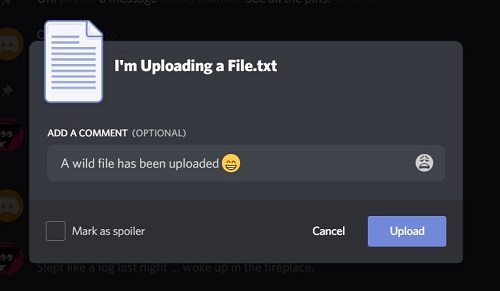
通过手机在 Discord 上发送文件
在移动设备上通过 Discord 发送文件也很容易。打开 Discord 应用程序并执行以下操作:
- 输入要将文件发送到的服务器或频道。

- 如果要将文件发送给特定人员,请单击他们的姓名以创建私人消息。

- 在消息列表的底部,您应该会看到两个图标:相机和图像。

- 点击相机将打开手机的相机。您可以拍照并直接通过 Discord 应用程序发送。

- 点击图像图标将打开其他几个图标。键盘将让您输入文本信息。图片图标可让您从图片库上传图片。文档图标可让您上传视频、图像文件、音频文件、文本文档,甚至是诸如 apk 文件之类的软件。相机图标也将打开您的相机。

- 您可以选择多个文件并一次发送所有文件。您选择的每个文件都会有一个复选标记。

- 单击发送或右箭头图标会将文件上传到 Discord。

Discord 文件上传限制
Discord 对您可以附加到消息中的文件有上传限制。普通 Discord 帐户的限制为 8MB。 Nitro Classic 订阅的上传限制为 50MB。 Discord Nitro 订阅提供每个文件 100MB 的上传限制。
Discord Nitro Classic 订阅价格为每月 4.99 美元或每年 49.99 美元。另一方面,Discord Nitro 的价格为每月 9.99 美元或每年 99.99 美元。
绕过上传限制
如果您想将文件发送给您的 Discord 朋友,但由于上传限制而无法这样做,您可以简单地绕过它。这可以通过将您的文件上传到在线文件存储服务,然后在 Discord 中共享指向它的链接来完成。我们在下面列出了一些您可以使用的最受欢迎的网站:
- Youtube – 流行的视频流网站提供每个视频 15 分钟的默认上传限制。可以通过验证来扩大此限制。验证后,您最多可以上传 128GB 或每个视频 12 小时的限制,以较小者为准。
- Streamable – 此视频上传网站不需要您创建帐户即可使用。只需上传视频或选择带有视频的 URL 链接,您现在就可以创建指向该文件的链接。 Streamable 还允许您编辑视频剪辑,因此它是 Discord 的一个相当流行的选项。该网站有每个视频 10 分钟或每个文件 1GB 的限制,以较小者为准。那些拥有专业订阅的人没有上传限制。
- Google Drive – Google 自己的基于云的文件上传网站,它根据文件类型提供不同的上传限制。对于文档,每个文件最多 50MB,对于每个文件最多 100MB 的演示文稿,对于电子表格,最多 500 万个单元格,以及其他文件,最多 5TB。
- Dropbox – 此文件托管站点提供高达 50GB 的上传空间。除了 50GB 的上限外,没有文件大小限制。只要您的存储空间中仍然可以容纳一个文件,您就可以上传它。

共享简化
Discord 极大地简化了与其他人共享文件的过程。尽管受到上传上限的限制,但只要掌握一点知识,就可以轻松绕过此限制。
您知道通过 Discord 发送文件的其他方式吗?您是否有其他上传网站想要分享?去评论区告诉我们你的想法。






